筆記開示をやろうとしている人の中で紙のノートやルーズリーフにやったりしている人もいるかと思いますがPCやスマホで行えると場所を選ばなくて済むので便利です。
そしていざやろうと思うと面倒なものなのでできるだけ手間を減らして行えるようにしたいと思いました。
そこで今回はPCやスマホで筆記開示を行うやり方を説明していきます。
日記アプリを使ってやってみたりもしたんですがそれだとバックアップ機能やPCとスマホでどちらでも行える点からGoogleカレンダーを使ったやり方を紹介したいと思います。


初めに筆記開示のメリットから
- 鬱や不安の改善
- 頭の中がすっきりして思考加速
こんな感じのメリットがあります。

筆記開示のやり方
- 寝る1~2時間前に不安を書き出す。(寝る直前にやると反芻思考に入る可能性があるので少し前がいい)
- 8~20分を試しに4日やってみる。
効果は最低でも4日続けないと出ないみたいなので手間を減らすためにも以下のやり方をおすすめします。
ここからはGoogleカレンダーを使ったやり方を書いていきます。
※Googleカレンダーのアプリからは新しいカレンダーの作成が行えないので新しいカレンダーの作成はPCから行って下さい。
新しいカレンダーを作成した後はPCからでもスマホのアプリからでも「筆記開示」がマイカレンダーから選択できるのでどちらから入力しても大丈夫です。
新しいカレンダーを作成して筆記開示を行う手順は以下の様になっています。
- Googleカレンダーを開いてGoogleアカウントでログイン
- 他のカレンダーを追加
- 新しいカレンダーを作成
- カレンダー作成画面で「筆記開示」と名前を入れてカレンダーを作成
- マイカレンダーに「筆記開示」が作成されるので予定を追加で「筆記開示」を選択
- 説明の入力部分に筆記開示を行う
- 保存して終了
この手順でGoogleカレンダーを日記みたいに使うこともできます。
最後まで読んで下さってありがとうございました。参考にして頂けたら嬉しいです。
一応Googleカレンダーのリンクも貼っておきます。
Googleカレンダー
Google Calendar - Easier Time Management, Appointments & Scheduling
Learn how Google Calendar helps you stay on top of your plans - at home, at work and everywhere in between.
参考文献
パレオさんの筆記開示初級ガイド

書くだけで幸福度と認知機能が高まる「筆記開示」初級ガイド
アラフィフ男がアンチエイジングについて考えるブログです。
筆記開示はなぜ効くのか
https://www.jstage.jst.go.jp/article/jsre/19/3/19_71/_pdf/-char/ja
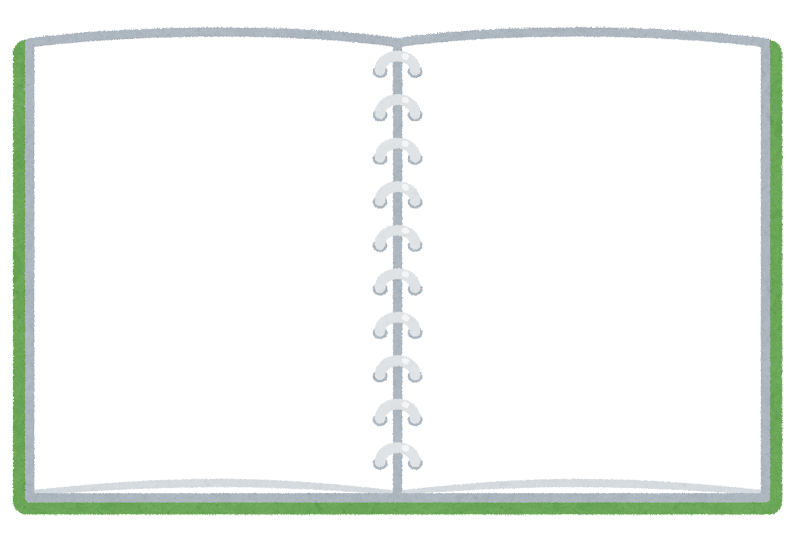

コメント